Jak upgradovat Windows 10 Home na Pro
Microsoft Windows 10 / / March 17, 2020
Poslední aktualizace dne

Pokud používáte systém Windows 10 Home Edition, ale potřebujete další funkce, které systém Windows 10 Pro nabízí, zde je návod, jak jej získat pomocí funkce Snadná aktualizace.
Windows 10 je k dispozici v různých edicích zaměřených na různé trhy a potřeby uživatelů. Tři nejoblíbenější edice jsou Windows 10 Home, Pro a Enterprise. Většina nových počítačů bude předinstalovaná v systému Windows 10 Home. Ale pokud jste obchodní nebo výkonný uživatel, možná budete potřebovat jedinečné možnosti edice Pro, jako je například Vzdálená plocha, obchodní sítě, BitLocker Drive Encryption, Skupinová politika a další. Zde je popis použití funkce Snadná aktualizace, která vám umožní upgradovat na vyšší vydání systému Windows 10.
Upgradujte na Windows 10 Pro nebo Enterprise pomocí funkce Snadná aktualizace
Během nabídky bezplatného upgradu společnost Microsoft oznámila, že systém Windows 10 bude zdarma pro všechny počítače nebo zařízení s originální verzí systému Windows
Dobrá zpráva je také pro uživatele, kteří mají práva na domácí použití prostřednictvím zaměstnavatele program hromadné licence. Hromadná licence je vhodný způsob, jak mohou velké podniky nakupovat licence systému Windows hromadně. Poté ji nasaďte na všechny počítače v organizaci. Hromadná licence také zahrnuje flexibilní možnosti, které zaměstnancům organizace umožňují upgradovat jejich osobní zařízení na licencované vydání systému Windows pro organizaci.
Pokud například vaše společnost používá edici Windows 10 Enterprise a na svém osobním notebooku používáte systém Windows 10 Home, můžete snadno upgradovat. To je důležité pro snadnost použití, správu a podporu práv, která zaručují, že všechny systémy jsou standardizovány a jsou chráněny pomocí výhod, které jsou k dispozici pro dané vydání.
Pro účely tohoto článku upgraduji Windows 10 Pro na Windows 10 Enterprise. Stejné postupy samozřejmě platí, pokud chcete upgradovat Windows 10 Home na Windows 10 Pro pomocí maloobchodní licence Windows 10 Pro nebo klíče Pro Pack.
Kupte si upgrade Windows 10 Pro z Windows 10 Home
Pokud již používáte systém Windows 10 Home, můžete si zakoupit upgrade na Windows 10 Pro prostřednictvím Windows Store. Klikněte na Start> Nastavení> Aktualizace a zabezpečení> Aktivace> Přejít na Obchod, klikněte na 99,00 USD USD. Vezměte prosím na vědomí, že Snadná aktualizace zachová vaše osobní soubory, aplikace a nastavení, jednoduše odemkne vydání, proces je docela podobný Windows Anytime Upgrade ve Windows 7.
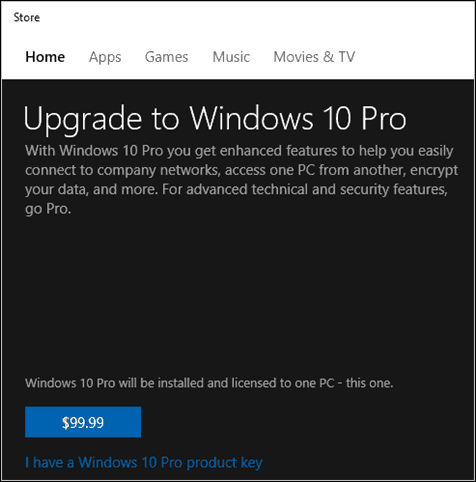
Upgradujte na Windows 10 Pro nebo Enterprise pomocí existujícího kódu Product Key
Jakmile máte připravenou klávesu Windows 10, vyberte Systém.
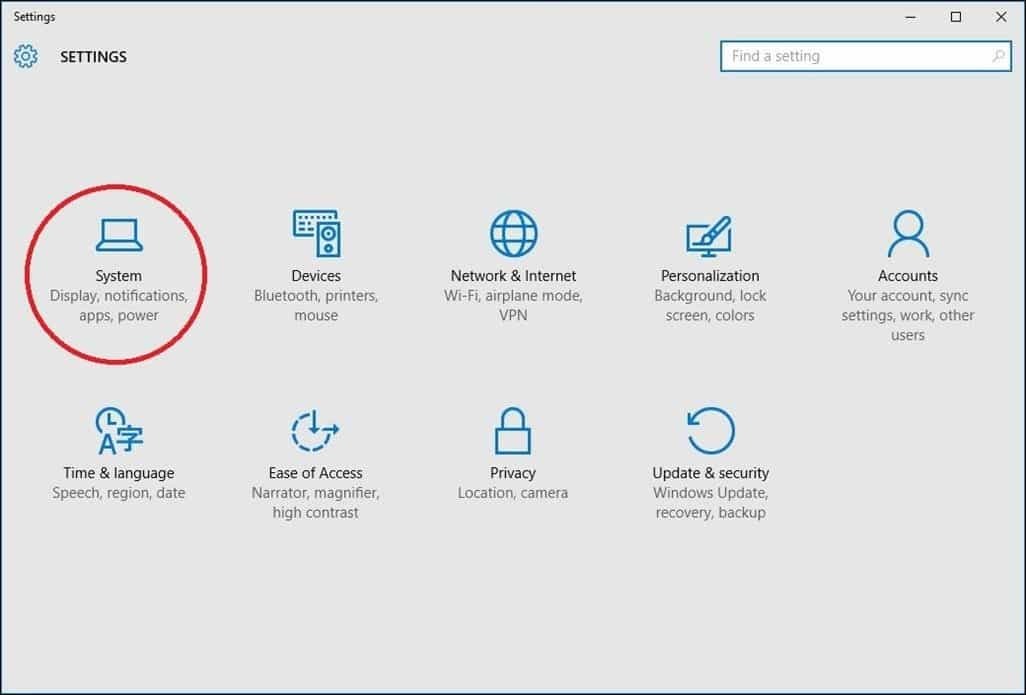
Vybrat O pak Změňte kód Product Key nebo upgradujte vydání systému Windows.
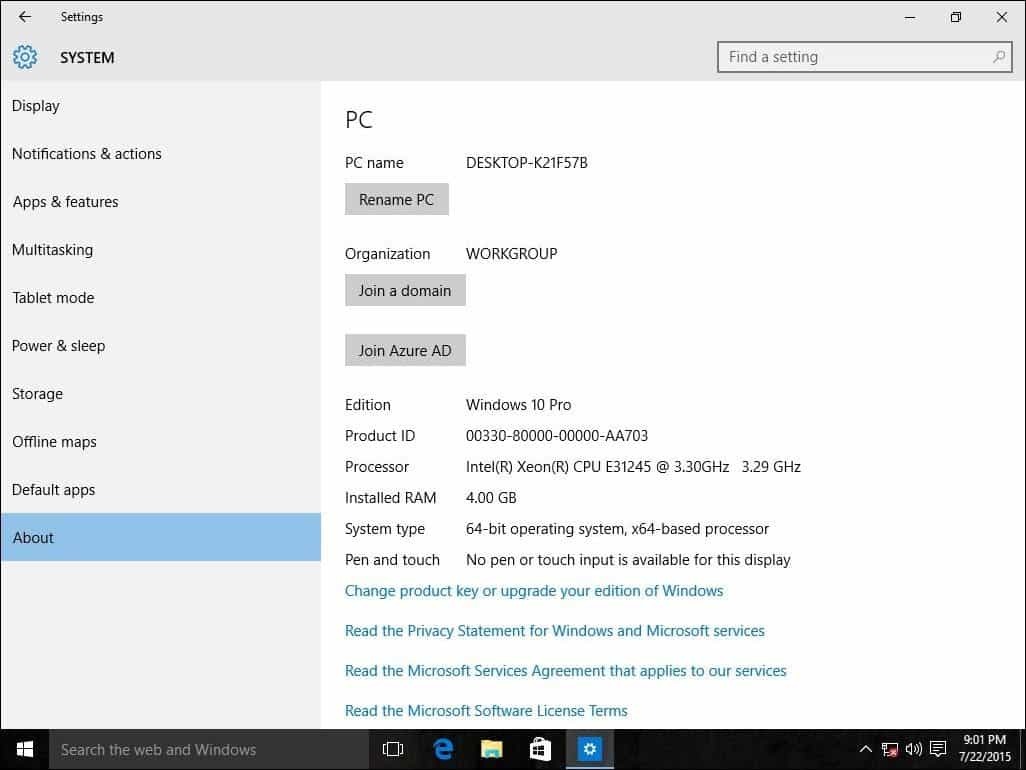
Pokud se objeví Kontrola uživatelských účtů, klikněte na Ano.
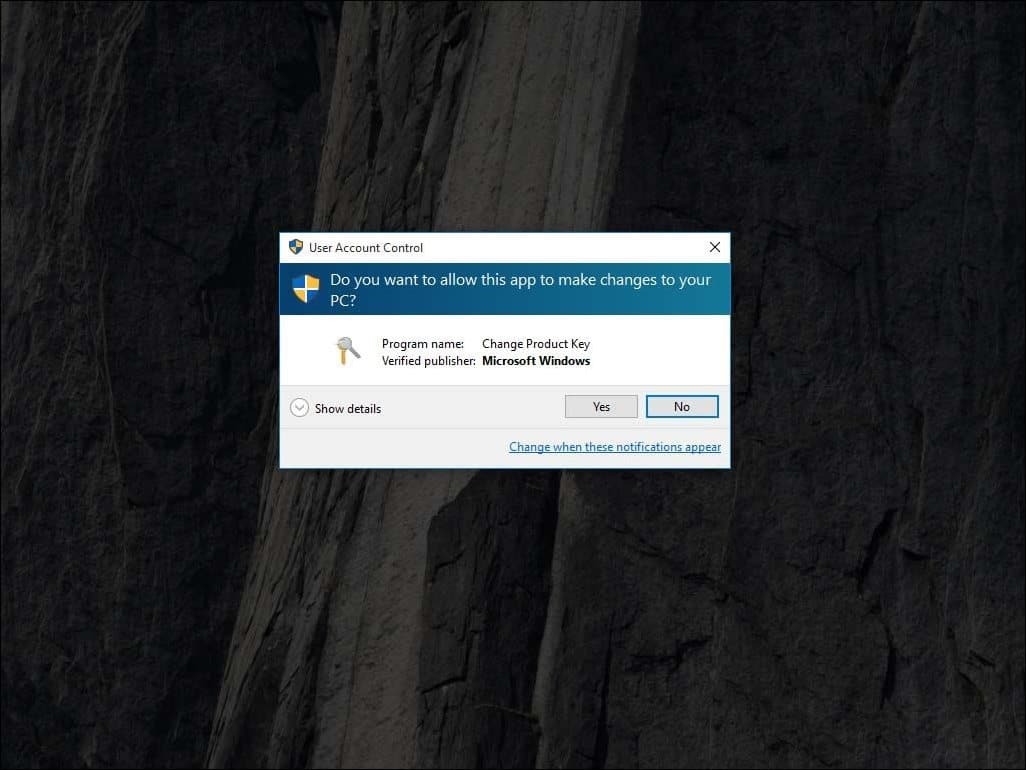
Zadejte kód Product Key pro verzi, na kterou upgradujete, ať už jde o Pro nebo Enterprise. Poté počkejte, až se produktový klíč ověří.
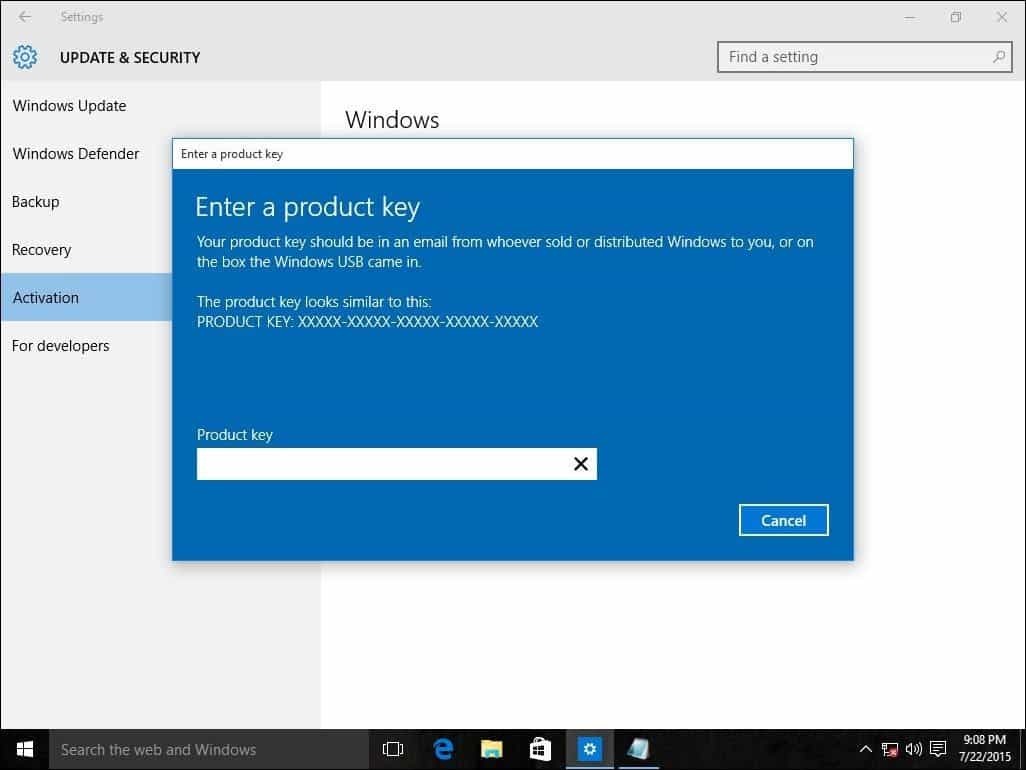
Ujistěte se, že jsou všechny otevřené aplikace uzavřeny a vaše práce je uložena, poté spusťte upgrade. Počkejte, než se proces aktualizace spustí. Během tohoto procesu bude počítač několikrát restartován.
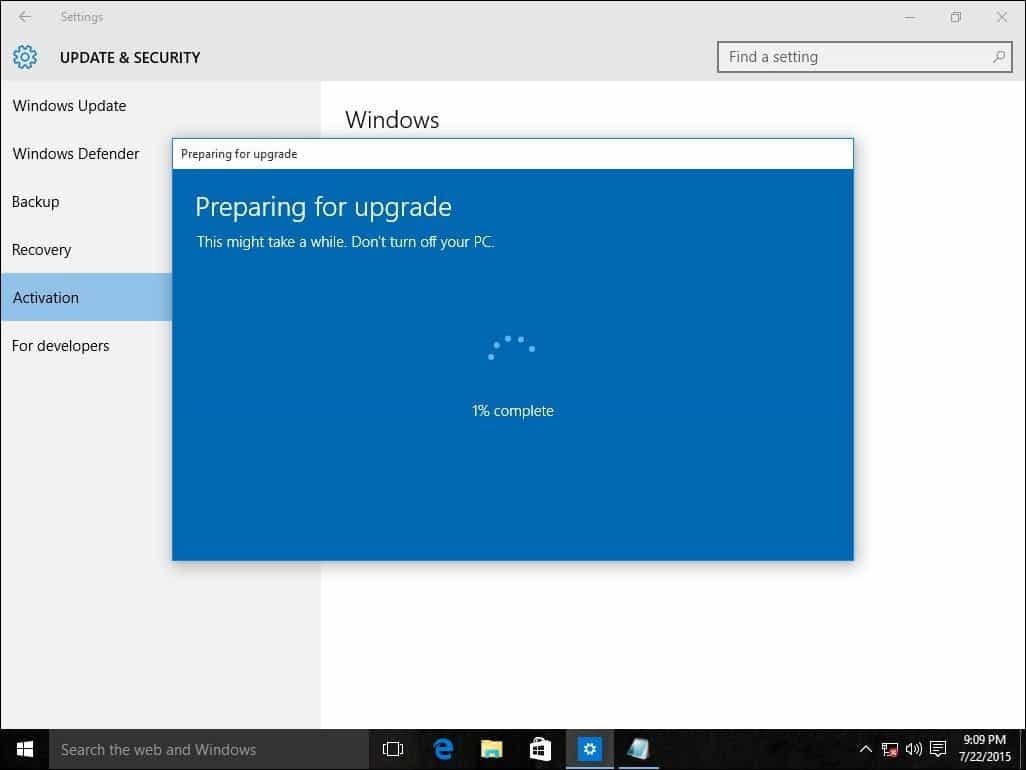
Doba, po kterou aktualizace trvá, se mezi systémy liší. Ale podle mých zkušeností to trvalo jen 5 až 10 minut.
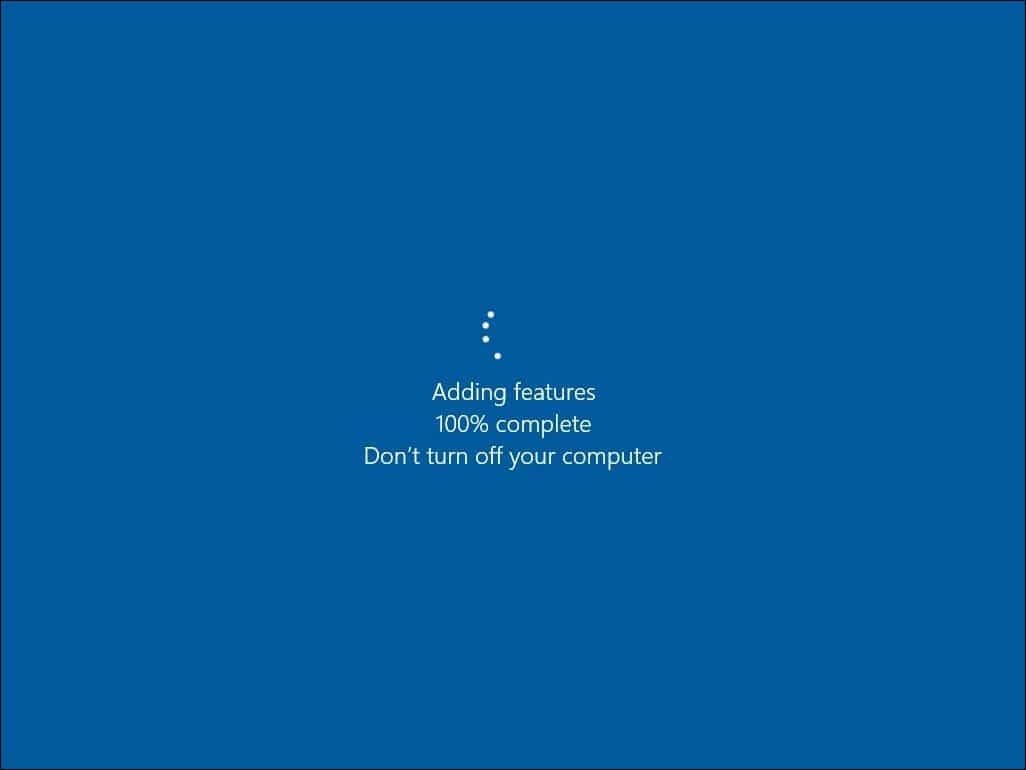
A je to! Zavřete obrazovku ověření úplné aktualizace a začněte používat nové vydání systému Windows.
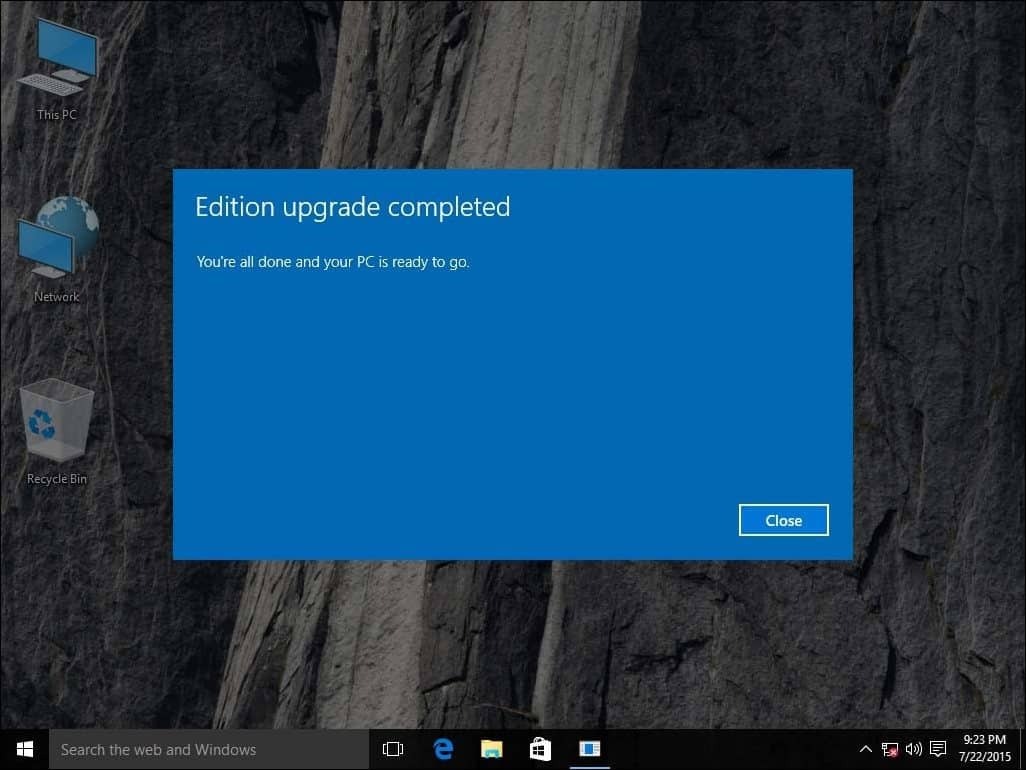
Pokud se rozhodnete, že v budoucnu potřebujete převést licenci Windows 10 Pro Pack na jiný počítač, podívejte se v našem článku najdete pokyny, jak to provést.

